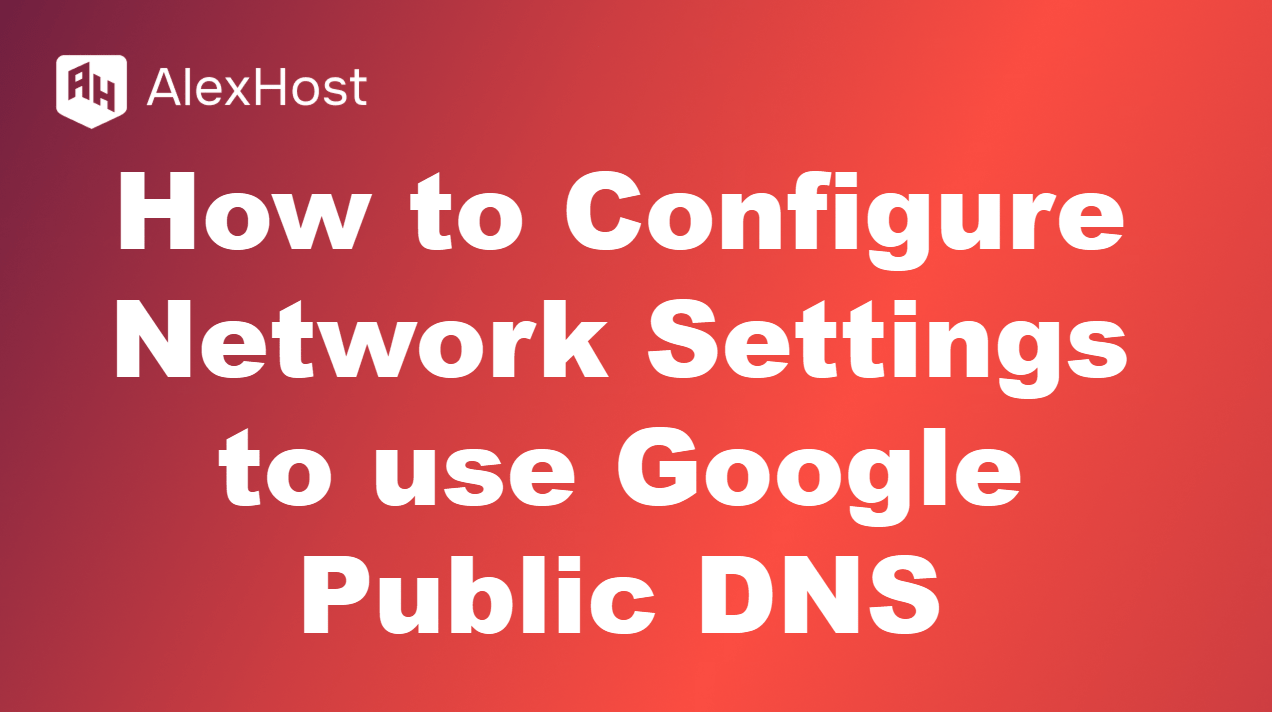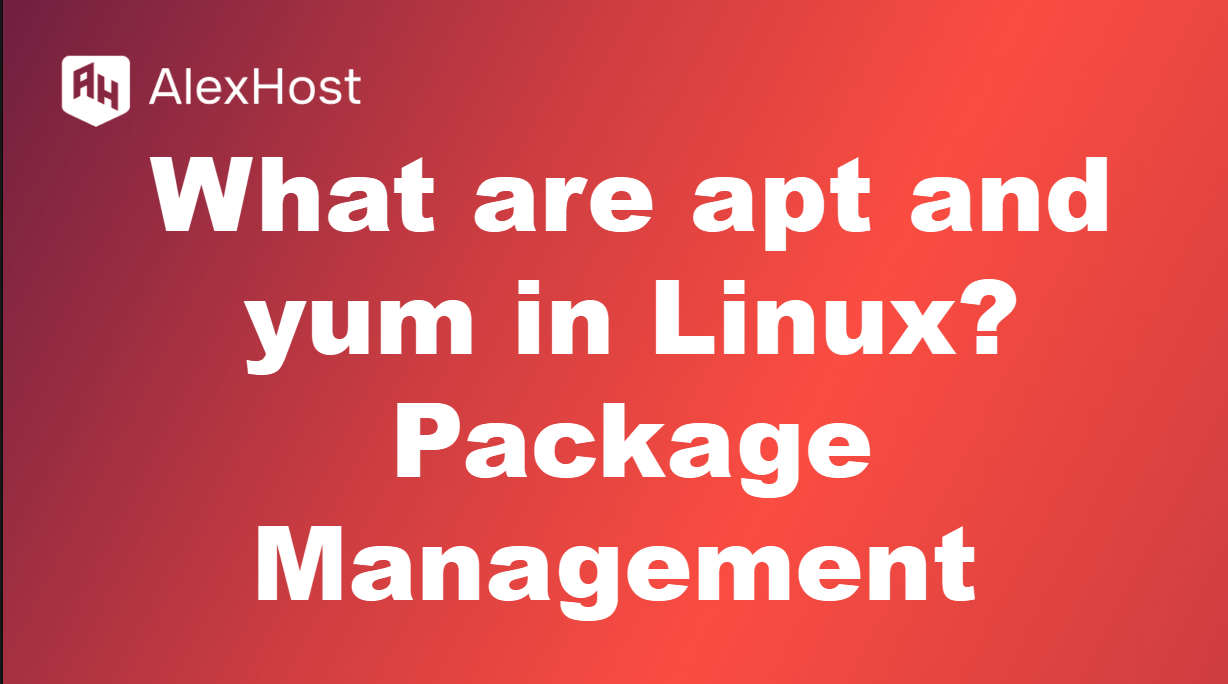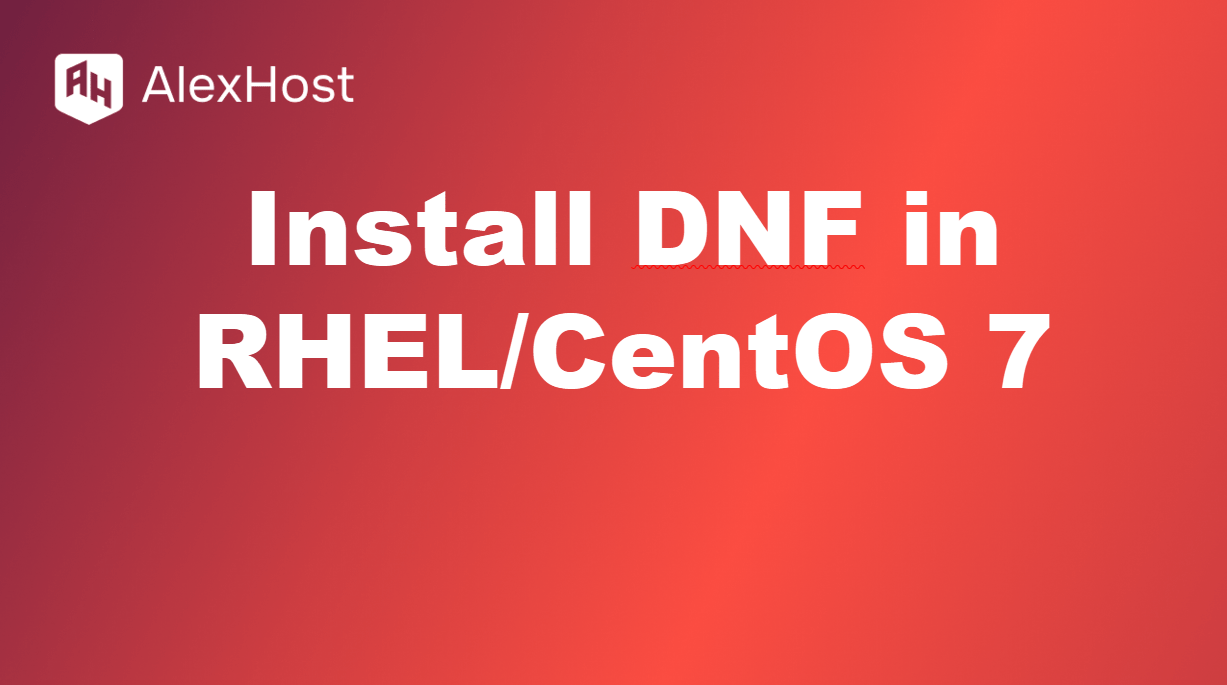Cum să instalați un certificat SSL pe site-ul dvs. WordPress
Certificatele SSL(Secure Sockets Layer) criptează datele transferate între site-ul dvs. web și vizitatorii săi, asigurând securitatea informațiilor acestora. Instalarea unui certificat SSL pe site-ul dvs. WordPress este esențială pentru îmbunătățirea securității, stimularea SEO și construirea încrederii vizitatorilor dvs. Odată instalat, site-ul dvs. va utiliza HTTPS în loc de HTTP, afișând pictograma unui lacăt în bara de adrese pentru a indica o conexiune securizată.
Acest ghid vă va ghida prin pașii de instalare a unui certificat SSL pe site-ul dvs. WordPress folosind diverse metode, inclusiv opțiuni gratuite precum Let’s Encrypt.
Pasul 1: Alegeți și achiziționați un certificat SSL
Înainte de a instala un certificat SSL pe site-ul dvs. WordPress, trebuie să alegeți și să achiziționați un certificat. Există diferite tipuri de certificate SSL disponibile:
- Validat de domeniu (DV): SSL de bază care verifică proprietatea domeniului. Ideal pentru bloguri și site-uri web mici.
- Validat de organizație (OV): Oferă mai multă validare, potrivit pentru întreprinderi.
- Validare extinsă (EV): Oferă cel mai înalt nivel de validare, de obicei pentru comerțul electronic și site-urile web care gestionează date sensibile.
Opțiuni SSL gratuite:
- Let’s Encrypt: Un furnizor popular de certificate SSL gratuite. Multe gazde web acceptă instalarea automată a Let’s Encrypt SSL.
- Cloudflare: Oferă un certificat SSL gratuit ca parte a serviciului său CDN.
Pasul 2: Instalați certificatul SSL prin intermediul furnizorului dvs. de găzduire
Majoritatea furnizorilor de găzduire web oferă o modalitate ușoară de instalare a certificatelor SSL prin intermediul panourilor lor de control. Iată cum să faceți acest lucru folosind unele dintre cele mai populare platforme de găzduire:
Instalarea SSL utilizând cPanel
- Conectați-vă la contul cPanel furnizat de gazda dvs. web.
- Navigați la secțiunea Securitate și faceți clic pe SSL/TLS.
- Faceți clic pe Manage SSL Sites sau Install and Manage SSL pentru site-ul dvs.
- Selectați domeniul în care doriți să instalați certificatul SSL.
- Dacă gazda dvs. acceptă Let’s Encrypt, este posibil să vedeți o opțiune pentru a instala direct un certificat SSL gratuit. În caz contrar, puteți lipi fișierele certificatului SSL (CRT, Private Key și CA Bundle) furnizate de furnizorul dvs. de certificate SSL.
- Faceți clic pe Install Certificate (Instalare certificat) pentru a finaliza procesul.
Notă: Mulți furnizori de găzduire oferă o instalare SSL cu 1 clic prin Let’s Encrypt sau AutoSSL, făcând acest proces și mai ușor.
Pasul 3: Instalarea unui plugin SSL în WordPress (opțional)
După instalarea certificatului SSL prin intermediul furnizorului dvs. de găzduire, este posibil să fie necesar să faceți unele ajustări în WordPress pentru a vă asigura că site-ul dvs. utilizează HTTPS în mod corespunzător. Utilizarea unui plugin poate face acest proces mai ușor.
Plugin-uri SSL recomandate pentru WordPress:
- Really Simple SSL: Detectează automat certificatul SSL și vă actualizează site-ul pentru a utiliza HTTPS.
- WP Force SSL: Redirecționează toate solicitările HTTP către HTTPS, asigurându-se că site-ul dvs. este securizat.
- SSL Insecure Content Fixer: Rezolvă problemele de conținut mixt prin forțarea HTTPS pentru toate resursele de pe site-ul dvs.
Cum să utilizați Plugin-ul Really Simple SSL:
- Accesați Plugins > Add New în tabloul de bord WordPress.
- Căutați Really Simple SSL și faceți clic pe Install Now, apoi pe Activate.
- Urmați instrucțiunile de pe ecran pentru a activa SSL. Pluginul va configura automat site-ul dvs. pentru a utiliza HTTPS.
Notă: Întotdeauna faceți o copie de rezervă a site-ului dvs. înainte de a instala sau activa orice plugin pentru a evita eventualele probleme.
Pasul 4: Actualizați URL-urile WordPress pentru a utiliza HTTPS
Odată ce certificatul dvs. SSL este instalat, trebuie să vă asigurați că toate link-urile de pe site-ul dvs. utilizează HTTPS în loc de HTTP pentru a evita avertismentele de conținut mixt.
Opțiunea 1: Actualizarea URL-urilor utilizând un plugin
- Really Simple SSL poate actualiza automat URL-urile site-ului dvs. pentru a utiliza HTTPS.
- Alternativ, puteți utiliza Better Search Replace pentru a găsi și înlocui http:// cu https:// în baza de date WordPress.
Opțiunea 2: Actualizarea manuală a URL-urilor în setările WordPress
- Mergeți la Setări > General în tabloul de bord WordPress.
- Actualizați câmpurile Adresa WordPress (URL) și Adresa site-ului (URL) de la http:// la https://.
- Faceți clic pe Salvare modificări.
Opțiunea 3: Actualizarea fișierului .htaccess (Avansat)
Dacă vă simțiți confortabil editând codul, puteți adăuga o redirecționare 301 la fișierul .htaccess pentru a forța trecerea întregului trafic HTTP la HTTPS:
- Accesați fișierul .htaccess prin FTP sau cPanel.
- Adăugați următorul cod în partea de sus a fișierului .htaccess:RewriteEngine On RewriteCond %{HTTPS} off RewriteRule ^(.*)$ https://%{HTTP_HOST}%{REQUEST_URI} [L,R=301]
- Salvați modificările și încărcați fișierul .htaccess actualizat.
Notă: Acest cod va redirecționa permanent toate solicitările HTTP către HTTPS, asigurându-se că vizitatorii vă accesează întotdeauna site-ul în siguranță.
Pasul 5: Testați instalarea SSL
După instalarea certificatului SSL și actualizarea URL-urilor, este important să testați instalarea SSL pentru a vă asigura că totul funcționează corect.
Cum să vă testați certificatul SSL:
- SSL Checker: Utilizați instrumente online precum SSL Labs’ SSL Test(https://www.ssllabs.com/ssltest/) pentru a vă analiza certificatul SSL și a verifica eventualele probleme.
- Testul browserului: Vizitați site-ul dvs. web într-un browser și căutați pictograma lacăt în bara de adrese. Faceți clic pe aceasta pentru a verifica dacă conexiunea este sigură.
Corectarea erorilor de conținut mixt:
Dacă întâmpinați erori de conținut mixt (atunci când unele resurse de pe site-ul dvs. sunt încă încărcate prin HTTP), puteți utiliza un plugin precum SSL Insecure Content Fixer sau puteți actualiza manual URL-urile imaginilor, scripturilor și foilor de stil pentru a utiliza HTTPS.